Последовательные порты – это интерфейсы, которые используются для подключения различных устройств к компьютеру. Один из таких портов - COM3, который может использоваться для подключения модема, принтера, сканера и других периферийных устройств. Настройка COM3 порта может быть необходима в случае, когда устройство не работает должным образом или требуется изменение параметров подключения.
Для настройки последовательного порта COM3 необходимо открыть диспетчер устройств. Для этого можно воспользоваться комбинацией клавиш Win+R, ввести в открывшемся окне "devmgmt.msc" и нажать Enter. В диспетчере устройств найдите раздел "Порты (COM и LPT)" и разверните его. В списке устройств найдите порт COM3, кликните на него правой кнопкой мыши и выберите пункт "Свойства".
В открывшемся окне "Свойства COM3" перейдите на вкладку "Порты". Здесь можно изменить настройки порта, такие как скорость передачи данных (бод), бит данных, стоп-биты и контроль четности. Обычно эти параметры устанавливаются автоматически при подключении устройства, но при необходимости их можно изменить вручную. Рекомендуется обратиться к руководству устройства или разработчика программы для получения корректных настроек порта.
После внесения необходимых изменений в настройки порта COM3, не забудьте нажать кнопку "Применить" или "ОК", чтобы сохранить изменения. Если устройство после настройки порта не работает должным образом, попробуйте перезагрузить компьютер, чтобы применить изменения полностью. Если проблема все еще остается, возможно, необходимо обратиться за помощью к специалисту или технической поддержке устройства.
Подключение устройства к последовательному порту com3

Подключение устройства к последовательному порту com3 является одной из важных задач в настройке коммуникаций. Для этого требуется ряд действий, чтобы гарантировать правильную работу подключенного устройства.
1. Подготовка устройства: перед подключением устройства к порту com3 необходимо убедиться, что оно совместимо с данным портом. Проверьте требования производителя и убедитесь, что ваше устройство поддерживает подключение к порту com3.
2. Присоединение устройства: для подключения устройства к порту com3 используйте соответствующую переходную плату или кабель, если это необходимо. Убедитесь, что кабель правильно подключен к порту и устройству.
3. Проверка настроек порта: перед использованием порта com3 необходимо проверить его настройки. Откройте настройки порта в операционной системе и убедитесь, что скорость передачи данных, биты данных, биты остановки и контроль паритета соответствуют требованиям устройства.
4. Настройка драйверов и программного обеспечения: убедитесь, что у вас установлены необходимые драйверы для работы с устройством. Если требуется дополнительное программное обеспечение, установите его и выполните необходимую настройку.
5. Тестирование подключения: после выполнения всех предыдущих шагов рекомендуется протестировать подключение устройства к порту com3. Постройте минимальный функциональный тест для проверки передачи данных через порт и убедитесь, что подключение работает корректно.
Не забывайте, что для работы с портом com3 может потребоваться специальные права доступа в операционной системе. Убедитесь, что у вас есть необходимые права, чтобы избежать проблем в процессе подключения и настройки.
Настройка последовательного порта com3 в операционной системе
Настройка последовательного порта com3 в операционной системе может быть необходима для подключения устройств, использующих коммуникационный протокол RS-232. Порт com3 является одним из портов, используемых для передачи данных между компьютером и подключенными к нему устройствами.
Для начала настройки порта com3 необходимо открыть диспетчер устройств, который можно найти в панели управления операционной системы. В диспетчере устройств необходимо найти раздел "Порты (COM и LPT)" и раскрыть его.
В списке портов будет присутствовать порт com3, что указывает на его наличие в системе. Если порт com3 отсутствует, необходимо проверить подключение устройства к компьютеру и его работоспособность.
После нахождения порта com3 необходимо открыть его свойства, нажав правой кнопкой мыши и выбрав соответствующий пункт меню. В настройках порта можно установить скорость передачи данных (бит/с), число битов данных, биты четности и другие параметры.
После указания необходимых настроек окно свойств порта можно закрыть. Теперь порт com3 настроен и готов к использованию. Для проверки корректности настроек и работы порта com3 можно воспользоваться специальной программой для работы с последовательными портами, например, HyperTerminal.
Проверка доступности порта com3 и его параметров
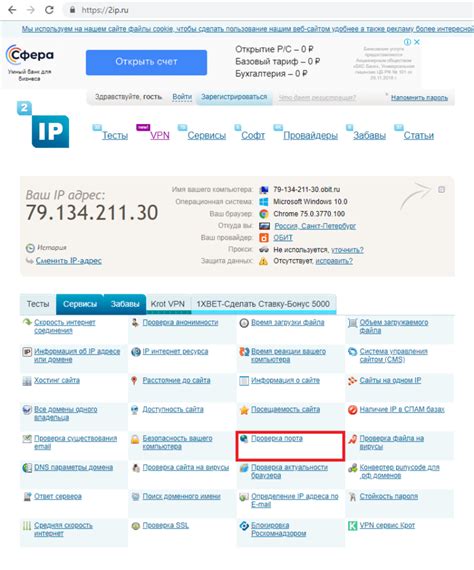
Для проверки доступности порта com3 и его параметров необходимо выполнить несколько простых шагов.
1. Проверьте подключенное устройство и его соединение с портом com3. Убедитесь, что кабель правильно подключен и не поврежден.
2. Откройте программу управления портами, например, "Устройства и принтеры" в операционной системе Windows. Найдите список доступных портов и проверьте, отображается ли порт com3 в списке.
3. Для подтверждения наличия порта com3 выполните проверку в командной строке. Откройте командную строку и введите команду "mode com3". В ответной информации вы увидите текущие настройки порта com3, такие как скорость передачи данных, биты данных, паритет и т. д.
4. Используйте специализированные программы для настройки и диагностики последовательных портов. Эти программы позволят вам проверить работу порта com3, выполнить тесты на скорость передачи данных и проверить целостность соединения.
Важно помнить, что доступность порта com3 и его параметры зависят от правильной настройки программного и аппаратного обеспечения. Если вы столкнулись с проблемами, связанными с портом com3, рекомендуется обратиться к документации вашего устройства или обратиться за помощью к специалисту.
Подключение устройства к порту com3
Для подключения устройства к порту com3 необходимо выполнить следующие шаги:
- Убедитесь, что устройство, которое вы хотите подключить, совместимо с портом com3.
- Вставьте один конец кабеля подходящего типа в разъем порта com3 на вашем компьютере или сервере.
- Вставьте другой конец кабеля в соответствующий разъем на вашем устройстве.
- Убедитесь, что кабель надежно подключен к обоим устройствам.
- Включите устройство и дождитесь, пока оно полностью загрузится.
- Настройте коммуникационные параметры порта com3 в соответствии с требованиями вашего устройства. Обычно это включает в себя выбор скорости передачи данных, бита четности, бита остановки и контроля потока данных.
- Проверьте, что на вашем устройстве включен режим работы с портом com3.
После выполнения этих шагов ваше устройство должно быть успешно подключено к порту com3 и готово к использованию.
Тестирование работы устройства через порт com3

Для тестирования работы устройства, подключенного к последовательному порту COM3, необходимо выполнить ряд шагов.
1. Подготовка к тестированию:
- Убедитесь, что устройство, которое вы хотите протестировать, подключено к порту com3.
- Убедитесь, что у вас установлены драйверы для работы с последовательным портом на вашем компьютере.
2. Открытие порта и настройка параметров:
Для начала тестирования необходимо открыть порт com3 и настроить его параметры, такие как скорость передачи данных, количество битов данных, контроль паритета и количество стоповых бит. Эти параметры должны соответствовать настройкам вашего устройства.
3. Отправление тестовой команды:
После успешного открытия порта и настройки параметров, можно отправить тестовую команду устройству через порт com3. Тестовая команда может быть любой командой, предусмотренной для вашего устройства. Например, это может быть команда на запрос статуса или команда на чтение данных.
4. Получение и анализ ответа:
После отправки тестовой команды необходимо ожидать ответа от устройства. Полученный ответ следует проанализировать на предмет правильности данных. Если ответ соответствует ожидаемому, то устройство работает корректно через порт com3.
5. Закрытие порта:
По завершении тестирования необходимо закрыть порт com3. Это позволит другим программам или устройствам использовать порт для своих нужд.
Таким образом, тестирование работы устройства через порт com3 требует правильной настройки параметров порта, отправки тестовой команды и анализа полученного ответа. Этот процесс позволяет проверить работоспособность устройства и гарантирует его правильное взаимодействие с компьютером через последовательный порт com3.




